win7如何打开摄像头功能
- 浏览: 0
- |
- 更新:
对于使用电脑进行视频聊天的时候,摄像头可以说是一个必备的功能,那么你知道win7如何打开摄像头功能,为此系统屋为你带来一个详细的win7打开摄像头功能方法介绍,从而让你轻松使用摄像头功能,体验到更好的电脑操作玩法!
win7打开摄像头功能方法介绍
1,首先在“计算机资源管理器”中找到摄像头的驱动盘符,我们直接双击打开即可看到摄像头了。
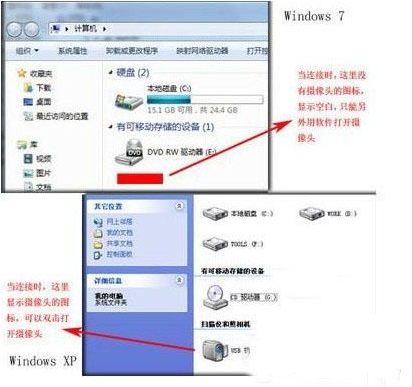
2,如果没有的话也不要紧,我们首先在桌面的计算机图标上面,或者是我的电脑图标上面点击右键,然后选择管理。在打开的管理窗口上我们点击设备管理器-图像设备,点击一下下面的设备右键选择属性。
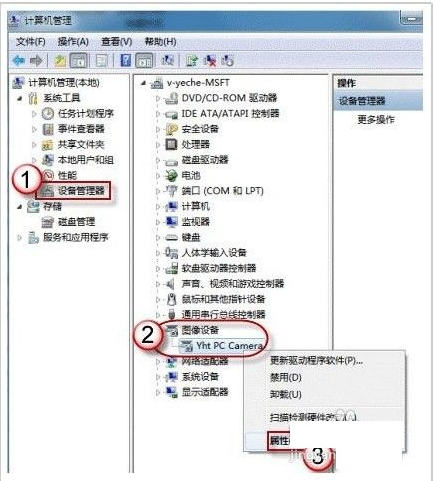
3,之后我们在打开的设备属性窗口上切换到驱动程序选项卡下面,在里面会有驱动程序详细信息的按钮,点击一下,在里面我们需要找到这个.exe的文件路径。
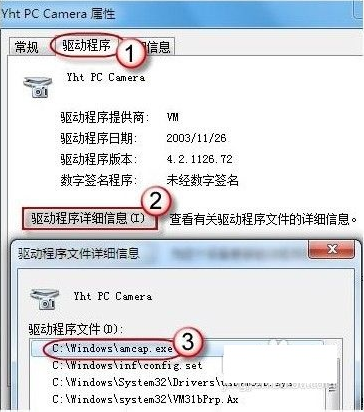
4,找到之后,一般都在windows文件夹中,我们在其上面点击右键,然后选择创建快捷方式,将这个快捷方式放到桌面上,我们双击即可直接打开摄像头了。
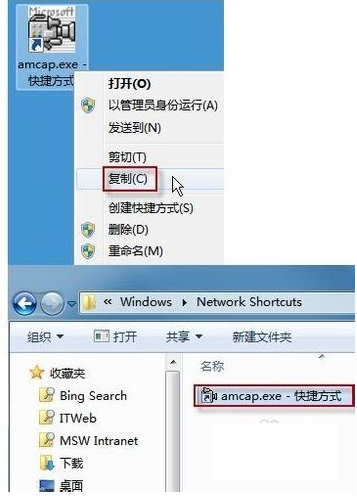
以上就是小编为大家整理的win7如何打开摄像头功能、win7打开摄像头功能方法介绍,想了解更多电脑系统使用相关内容,可以对系统屋进行关注!
热门教程
- 1 win7 32位安装版
- 2 win7纯净版镜像64位
- 3 win7纯净版镜像32位
- 4 win7纯净版系统镜像iso
- 5 win7纯净版系统镜像32位
- 6 win7纯净版系统镜像64位
- 7 win7纯净版系统镜像
- 8 深度win7系统镜像
- 9 深度win7系统32位
- 10 深度win7系统64位


